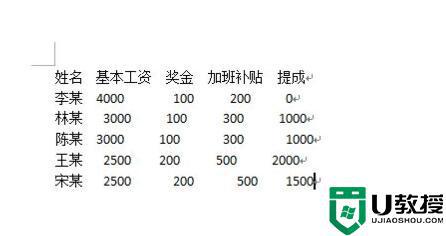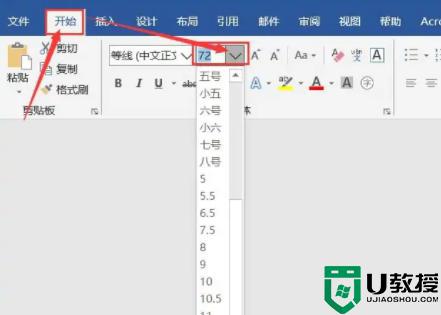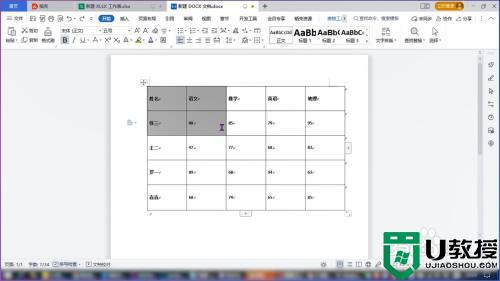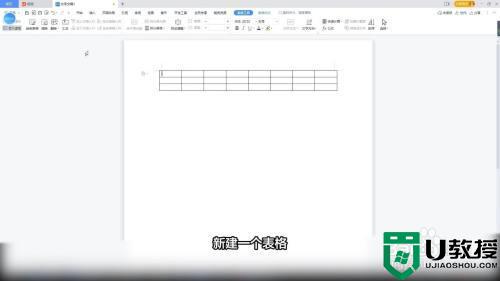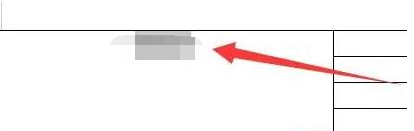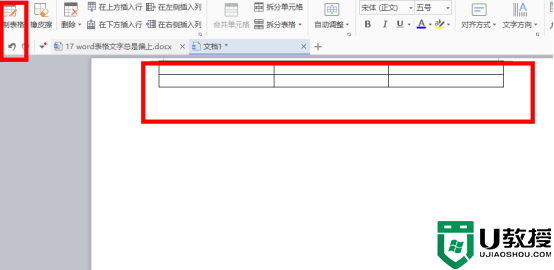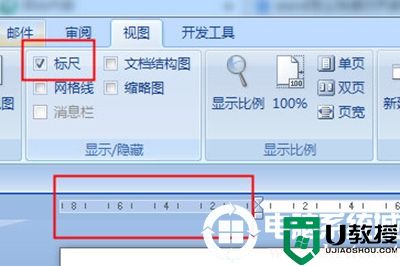word文字竖排怎么设置居中 word怎样把文字竖排居中
时间:2022-05-31作者:xinxin
有些用户在日常办公的过程中,word作为许多小伙伴都非常喜欢的处理文档的工具,我们经常需要使用它来进行各种操作和编辑,不过想要将word文档中一些竖排的文字进行居中时却不知怎么设置,对此word怎样把文字竖排居中呢?今天小编就来教大家word文字竖排设置居中方法。
具体方法:
1、首先我们点击顶部“插入”工具栏。
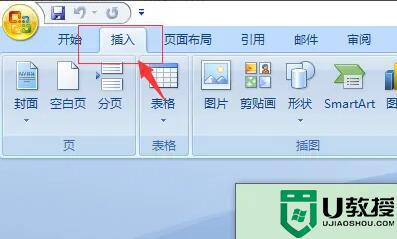
2、然后选择下面的“文本框”。
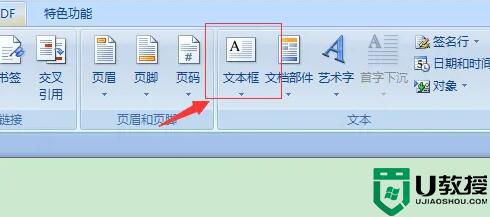
3、接着选择“绘制竖排文本框”。
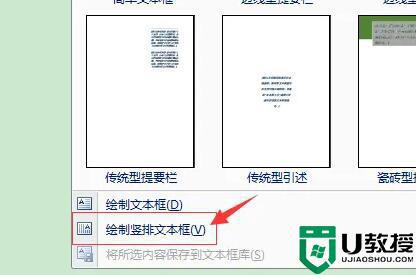
4、这样画一个文本框,在其中打字就是竖排的了。
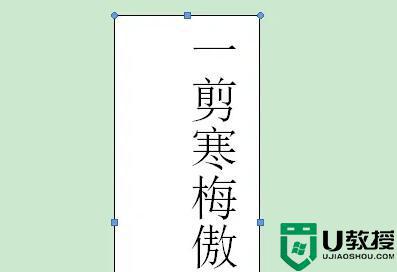
5、输入完成后,右键文本框,选择“设置文本框格式”。
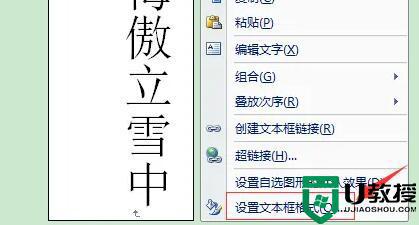
6、最后在其中选择“居中”并保存即可设置竖排文字居中。
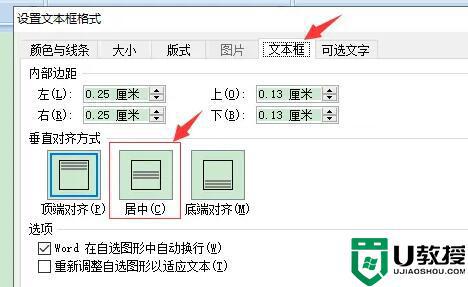
以上就是小编教大家的word文字竖排设置居中方法了,还有不懂得用户就可以根据小编的方法来操作吧,希望能够帮助到大家。